휴대폰 또는 PC에서 줌 프로필 사진을 제거하는 방법

Zoom 프로필 사진을 제거하는 방법과 그 과정에서 발생할 수 있는 문제를 해결하는 방법을 알아보세요. 간단한 단계로 프로필 사진을 클리어하세요.
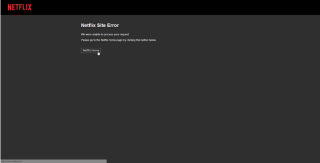
Netflix는 코로나바이러스가 발생하기 전에도 "사회적 거리두기"를 따르도록 격려한 우리가 가장 좋아하는 동반자입니다. 예, 여기서 정직해야 합니다! 그리고 특히 지금 이 자가 격리 단계에서 Netflix는 이 힘든 시기에 우리를 즐겁게 하기 위해 꽤 좋은 일을 하고 있습니다. Netflix에서 우리가 좋아하는 TV 프로그램을 폭식하는 것보다 더 좋은 즐거움은 없습니다. 그렇죠? 우리가 지루하든 그렇지 않든 Netflix는 우리의 목적지입니다.
명성에 대해 이야기하자면, Netflix는 의심할 여지 없이 온라인 스트리밍 서비스 부문에서 혁명을 가져왔습니다. Netflix는 의심할 여지 없이 1억 5,800만 명이 넘는 유료 멤버십을 보유한 전 세계적으로 가장 인기 있고 선도적인 엔터테인먼트 서비스 중 하나입니다.
우리는 모두 Netflix에 중독되어 있으며 이보다 쓰라린 진실은 없습니다!

이미지 출처: 대중과학
하지만 잠시만요. 화면에 Netflix 사이트 오류가 표시되는 순간 심장이 쿵쾅쿵쾅 뛰지 않습니까?
" Netflix 사이트 오류
요청을 처리할 수 없습니다.
아래 버튼을 눌러 넷플릭스 홈페이지로 이동해주세요 .”
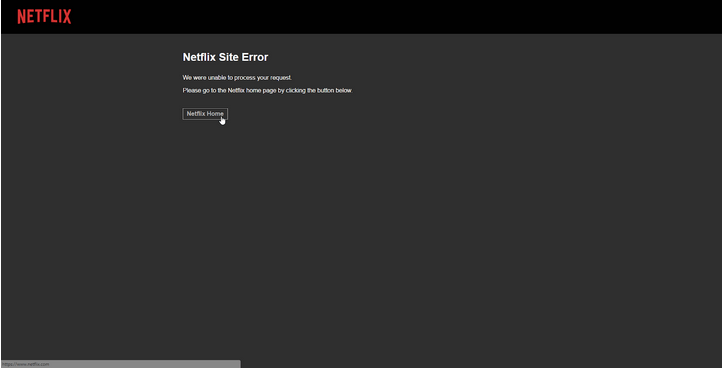
이미지 출처: 레딧
걱정하지 마세요! 종말은 아직 오지 않았습니다. 따라서 화면에 이 오류가 표시되면 Netflix 사이트 오류를 수정하여 중단 없는 스트리밍 경험을 즐길 수 있는 몇 가지 방법이 있습니다.
Netflix 사이트 오류를 해결하는 방법
이러한 문제 해결 솔루션에 뛰어들어 빠르게 살펴보겠습니다.
다른 장치에서 로그인
가장 기본적인 수정 사항부터 Netflix는 다른 기기에서 로그인하여 문제가 계속 발생하는지 확인하는 것이 좋습니다. 하지만 그렇게 하기 전에 기본 디바이스에서 Netflix에서 로그아웃했는지 확인하세요.

이미지 출처: 씨넷
다른 장치에서 성공적으로 스트리밍할 수 있다면 괜찮지만 여전히 화면에 동일한 메시지가 표시되면 Netflix에서 사용을 수정할 때까지 잠시 기다렸다가 몇 시간 후에 스트리밍을 시도합니다.
Netflix 쿠키 지우기
"Netflix 사이트 오류"는 대부분 네트워크 연결 문제로 인해 발생하거나 브라우저 캐시를 새로 고쳐야 할 때 발생합니다. 이 문제를 해결하는 안정적인 솔루션은 계정에서 Netflix 쿠키와 데이터를 제거하는 것입니다.

이미지 출처: 소셜클루
그렇게 하려면 계정에 가입 하고 Netflix 쿠키 설정 페이지를 방문 하세요 . 쿠키 및 검색 데이터를 삭제합니다. 그 후에는 계정에서 자동으로 로그아웃됩니다. 다시 가입하여 문제가 해결되었는지 확인하세요.
브라우저 또는 앱 다시 시작
예, 때때로 브라우저를 다시 시작하면 "Netflix 사이트 오류"를 수정하는 데 도움이 될 수 있습니다. 웹 브라우저에서 Netflix 계정에 로그온한 경우 브라우저를 닫았다가 다시 실행합니다. 스마트폰이나 태블릿에서 Netflix를 시청하는 경우 애플리케이션을 닫고 잠시 후 다시 시작하여 동일한 작업을 수행할 수 있습니다.
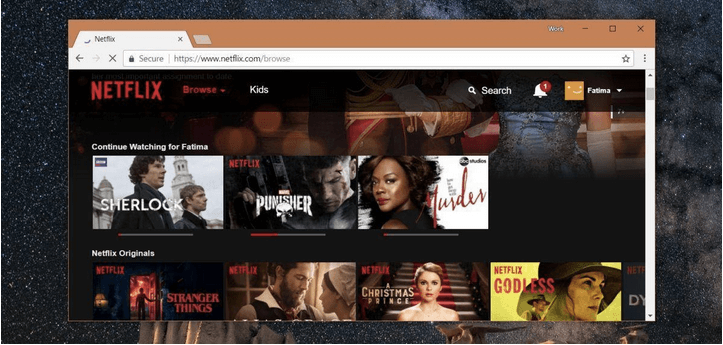
이미지 출처: 중독성 팁
또한 문제가 계속되면 다른 브라우저를 사용하여 Netflix 계정에 로그인할 수도 있습니다. 이 경우 문제가 브라우저와 관련된 문제인지 일반적인 문제인지 확인할 수 있습니다.
장치 및 WiFi 네트워크 다시 시작
때로는 간단한 재부팅이 가장 복잡한 기술 문제에 대한 솔루션입니다. 예, 모든 공황과 좌절을 시작하기 전에 장치를 다시 시작한 다음 Netflix를 다시 실행하여 오류가 수정되었는지 확인하십시오.
이미지 출처: 괴짜하는 법
이 외에도 해야 할 일이 있습니다. WiFi 라우터를 껐다가 20~30초 후에 다시 시작하세요. Netflix를 새로고침하여 화면에 여전히 오류 메시지가 표시되는지 확인합니다.
결론
다음은 "Netflix 사이트 오류" 문제를 해결하기 위한 몇 가지 해결 방법입니다. 이러한 솔루션이 문제를 극복하는 데 도움이 되어 Netflix에서 좋아하는 프로그램과 영화를 다시 볼 수 있기를 바랍니다.
또한 읽기: 당신은 Netflix 애호가입니까? 이러한 확인 9 놀라운 넷플릭스 팁, 트릭과 해킹을 스트리밍 경험을 최대한 활용할 수 있습니다.
행운을 빕니다!
Zoom 프로필 사진을 제거하는 방법과 그 과정에서 발생할 수 있는 문제를 해결하는 방법을 알아보세요. 간단한 단계로 프로필 사진을 클리어하세요.
Android에서 Google TTS(텍스트 음성 변환)를 변경하는 방법을 단계별로 설명합니다. 음성, 언어, 속도, 피치 설정을 최적화하는 방법을 알아보세요.
Microsoft Teams에서 항상 사용 가능한 상태를 유지하는 방법을 알아보세요. 간단한 단계로 클라이언트와의 원활한 소통을 보장하고, 상태 변경 원리와 설정 방법을 상세히 설명합니다.
Samsung Galaxy Tab S8에서 microSD 카드를 삽입, 제거, 포맷하는 방법을 단계별로 설명합니다. 최적의 microSD 카드 추천 및 스토리지 확장 팁 포함.
슬랙 메시지 삭제 방법을 개별/대량 삭제부터 자동 삭제 설정까지 5가지 방법으로 상세 설명. 삭제 후 복구 가능성, 관리자 권한 설정 등 실무 팁과 통계 자료 포함 가이드
Microsoft Lists의 5가지 주요 기능과 템플릿 활용법을 통해 업무 효율성을 40% 이상 개선하는 방법을 단계별로 설명합니다. Teams/SharePoint 연동 팁과 전문가 추천 워크플로우 제공
트위터에서 민감한 콘텐츠를 보는 방법을 알고 싶으신가요? 이 가이드에서는 웹 및 모바일 앱에서 민감한 콘텐츠를 활성화하는 방법을 단계별로 설명합니다. 트위터 설정을 최적화하는 방법을 알아보세요!
WhatsApp 사기를 피하는 방법을 알아보세요. 최신 소셜 미디어 사기 유형과 예방 팁을 확인하여 개인 정보를 안전하게 보호하세요.
OneDrive에서 "바로 가기를 이동할 수 없음" 오류를 해결하는 방법을 알아보세요. 파일 삭제, PC 연결 해제, 앱 업데이트, 재설정 등 4가지 효과적인 해결책을 제공합니다.
Microsoft Teams 파일 업로드 문제 해결 방법을 제시합니다. Microsoft Office 365와의 연동을 통해 사용되는 Teams의 파일 공유에서 겪는 다양한 오류를 해결해보세요.








